win10如何取消任务栏的搜索框 Windows10任务栏搜索框去掉方法
更新时间:2024-10-01 10:07:19作者:xiaoliu
在使用Win10的过程中,有些用户可能会觉得任务栏上的搜索框并不实用,甚至影响了整体的美观度,如何取消任务栏上的搜索框呢?在Win10系统中,取消任务栏搜索框的方法其实并不复杂,只需要按照一定的步骤进行操作即可实现。接下来我们就来详细介绍一下Win10任务栏搜索框去掉的具体方法。
具体步骤:
1.win10系统电脑中,右击任务栏搜索框位置。也可以右击任务栏任意空白位置,然后在出现选项中,点击“搜索”。
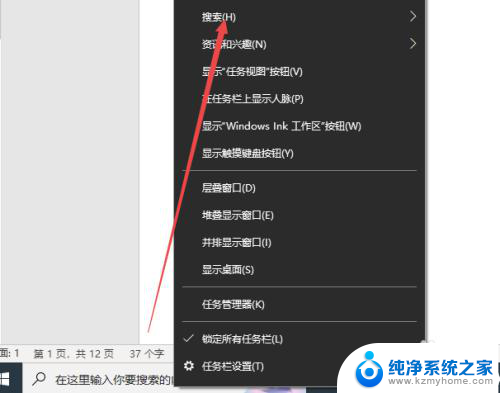
2.在搜索选项中,可以点击“隐藏”,也可以点击“显示搜索图标”。
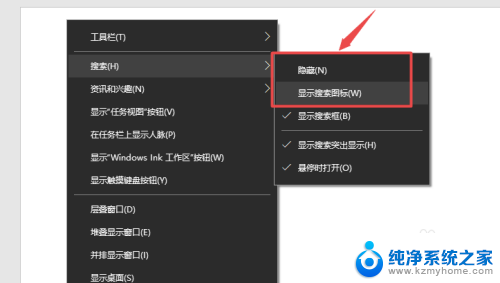
3.选择“显示搜索图标”,就会只显示搜索图标,如果选择“隐藏”,搜索图标和搜索框都会不见。
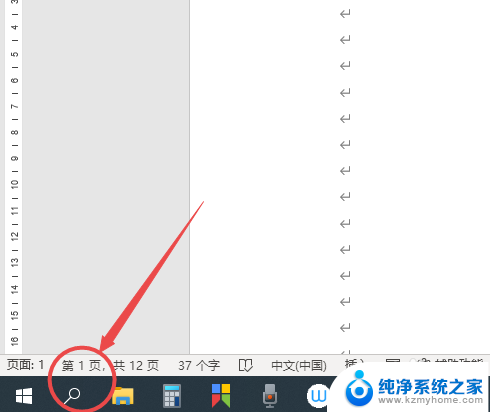
以上就是win10如何取消任务栏的搜索框的全部内容,有出现这种现象的小伙伴不妨根据小编的方法来解决吧,希望能够对大家有所帮助。
win10如何取消任务栏的搜索框 Windows10任务栏搜索框去掉方法相关教程
- win10取消任务栏搜索 win10任务栏搜索框怎么取消
- win10不显示搜索框 Win10系统任务栏搜索框不见怎么办
- win10自带的搜索栏在哪里 Win10搜索框打开方法
- windows10怎么在屏幕下方添加搜索 Win10底部搜索框如何设置
- windows10搜索指令 win10搜索框快捷键打开方法详细步骤
- windows任务栏怎么取消隐藏 怎样在Win10隐藏任务栏
- 怎么取消任务栏的图标 win10电脑任务栏图标显示关闭教程
- 如何关闭任务栏的桌面 WIN10底部任务栏怎么消失
- windows10任务栏平铺 Win10任务栏窗口平铺设置方法
- 电脑打开搜索的快捷键 win10搜索框快捷键打开技巧
- 电脑右下角的图标怎么显示出来 如何让win10所有图标都显示在任务栏右下角
- win10自动更新导致蓝屏 Win10正式版自动更新失败蓝屏怎么解决
- 笔记本蓝牙连接电视后如何投屏 win10笔记本无线投屏到电视怎么设置
- 怎样去除win10开机密码 win10开机密码怎么取消
- win10关闭windows防火墙 Win10系统关闭防火墙步骤
- 微软浏览器闪退 Win10Edge浏览器打开闪退怎么解决
win10系统教程推荐
- 1 笔记本蓝牙连接电视后如何投屏 win10笔记本无线投屏到电视怎么设置
- 2 win10关闭windows防火墙 Win10系统关闭防火墙步骤
- 3 win10开机图标变大了 win10电脑重启图标变大解决技巧
- 4 电脑重置后windows怎么激活 win10系统重置后激活方法
- 5 怎么开电脑麦克风权限 win10麦克风权限在哪里可以找到
- 6 windows 10开机动画 Windows10开机动画设置方法
- 7 输入法微软拼音怎么调 win10电脑微软拼音输入法怎么调整
- 8 win10没有ppt怎么办 win10右键新建中没有PPT选项怎么添加
- 9 笔记本硬盘损坏是否会导致蓝屏 Win10系统DRIVER POWER STATE FAILURE蓝屏怎么处理
- 10 win10老是提醒激活 Win10系统总提醒需要激活怎么解决